本教程演示了二氧化碳释放在空气中扩散过程模拟。
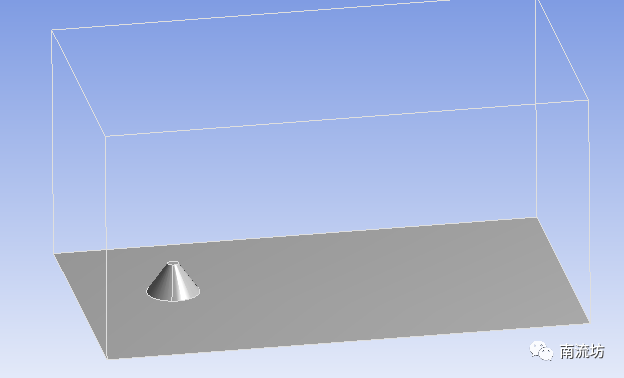
1 启动Workbench并建立分析项目
(1)在Windows系统下执行“开始”→“所有程序”→ANSYS 2019→Workbench命令,启动Workbench 2019,进入ANSYS Workbench 2019界面。
(2)双击主界面Toolbox(工具箱)中的Analysis systems→Fluid Flow(Fluent)选项,即可在项目管理区创建分析项目A。
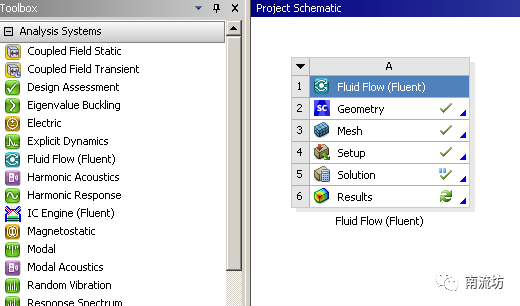
2 导入几何体
(1)在A2栏的Geometry上单击鼠标右键,在弹出的快捷菜单中选择Import Geometry→Browse命令,此时会弹出“打开”对话框。
(2)在弹出的“打开”对话框中选择文件路径,导入cad.x_t几何体文件。
3 划分网格
(1)双击A3栏Mesh项,进入Meshing界面,在该界面下进行模型的网格划分。
(2)依次右键选择模型外部边界,在弹出的快捷菜单中选择Create Named Selection,输入名称plume_inlet,air_inlet和outlet,单击OK按钮确认。
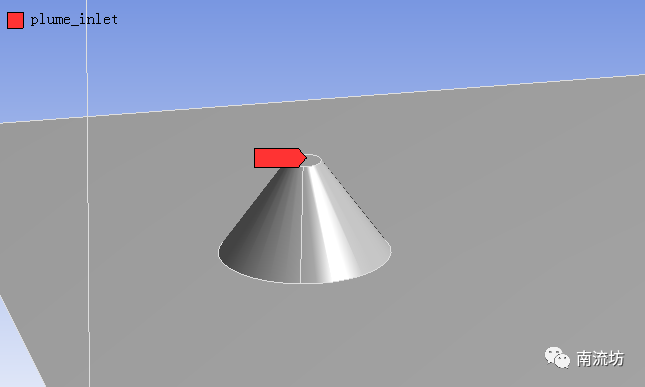
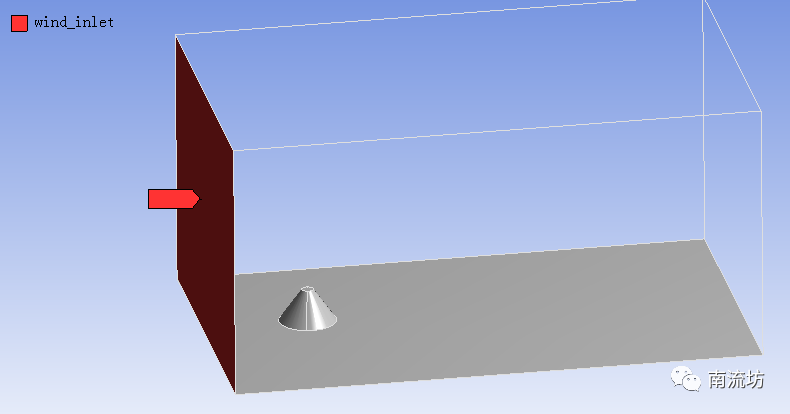
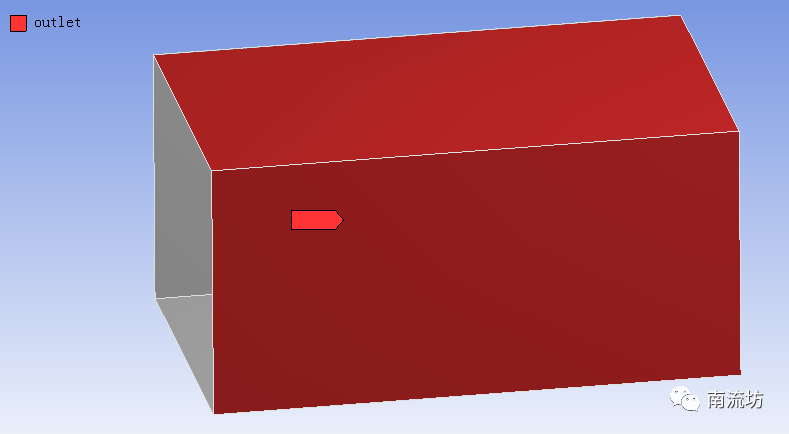
(3)网格参数设置,Element Size填入0.75,Max Size输入2.3。
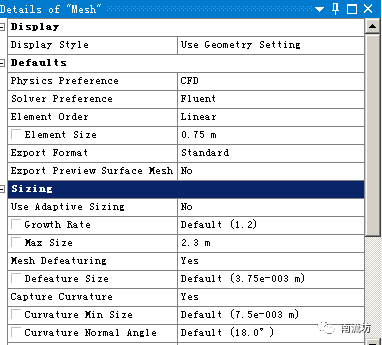
(4)右键单击模型树中Mesh选项,选择快捷菜单中的Generate Mesh选项,开始生成网格。
(5)网格划分完成以后,单击模型树中Mesh项可以在图形窗口中查看网格。
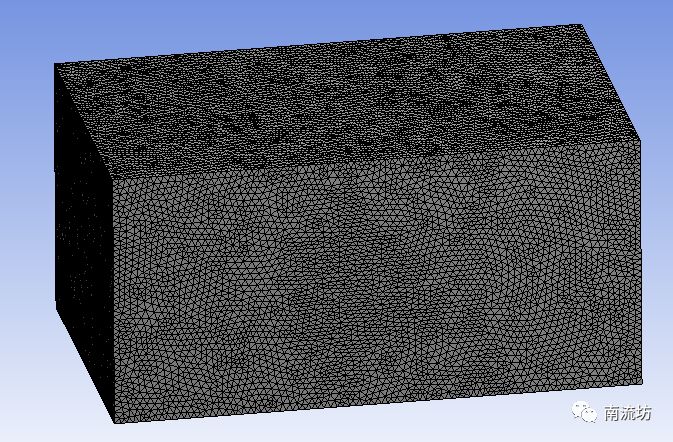
(6)执行主菜单File→Close Meshing命令,退出网格划分界面,返回到Workbench主界面。
(7)右键单击Workbench界面中A3 Mesh项,选择快捷菜单中的Update项,完成网格数据往Fluent分析模块中的传递。
4 定义模型
(1)双击A4栏Setup项,打开Fluent Launcher对话框,单击OK按钮进入FLUENT界面。
(2)单击命令结构树中General按钮,弹出General(总体模型设定)面板,Solver中Time选择Transient。勾选Gravity,在Z中填入-9.81m/s2。
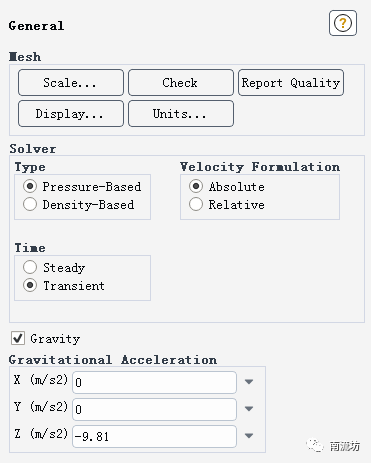
5 设置材料
(1)单击主菜单中Setting Up Physics→Materials→Create/Edit,弹出Create/Edit Materials(材料)对话框。单击Fluent Database按钮弹出Fluent Database Materials对话框,选择carbon-dioxide单击Copy按钮确认。
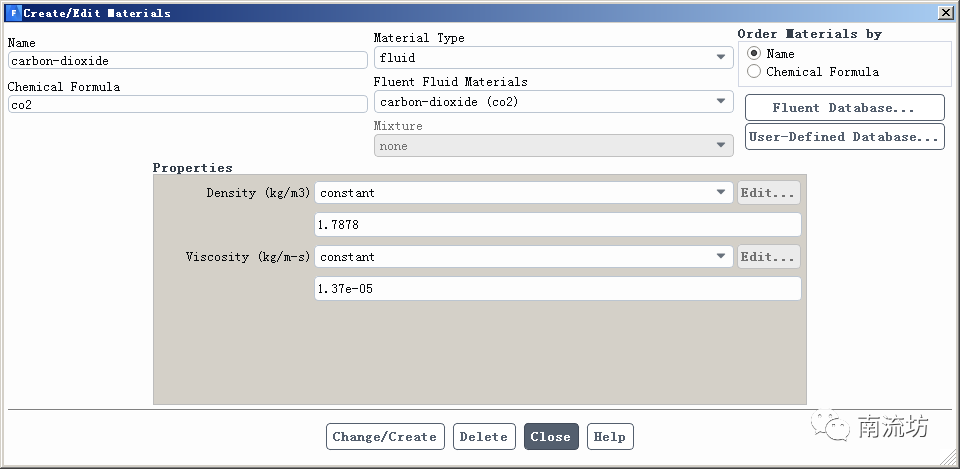
6 设置多相流
(1)在模型设定面板Models中双击Multiphase按钮,弹出Multiphase Model(多相流模型)对话框,选择VOF,Number of Eulerian Phases填入2,单击OK按钮确认并关闭对话框。
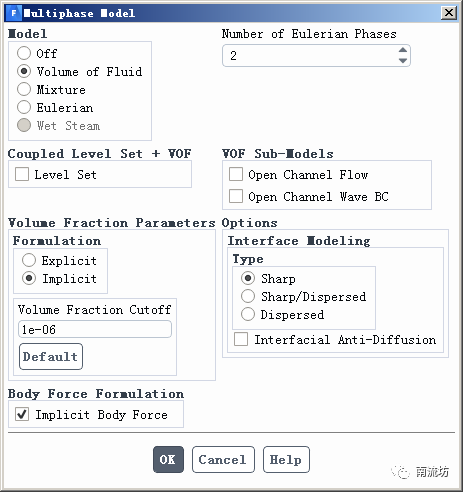
(2)在模型设定面板Models中双击Multiphase下的Phases按钮,弹出Phase(多相流设置)对话框,在Phase-1对话框中,Phase Material选择air,在Phase-2对话框中,Phase Material选择carbon-dioxide,单击OK按钮确认并关闭对话框。
7 设置边界条件
(1)单击主菜单中Physics→Zones→Boundaries按钮启动的边界条件面板。
(2)在边界条件面板中,双击plume_inlet弹出边界条件设置对话框。在Velocity Magnitude中输入2.5。
Phase选择Phase-2,在Volume Fraction中填入1,单击OK按钮确认退出。
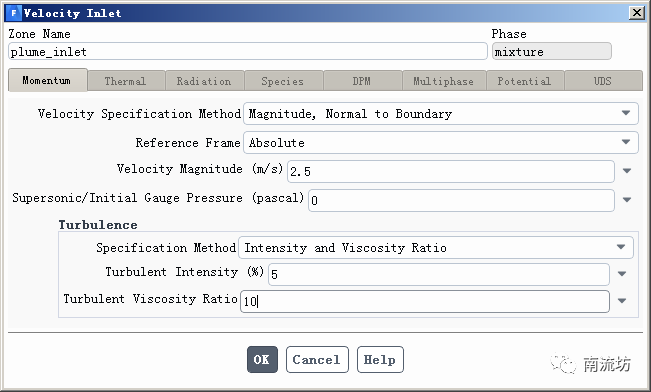
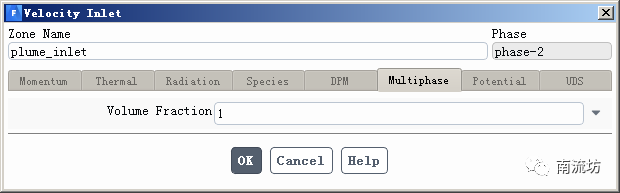
(3)在边界条件面板中,双击wind_inlet弹出边界条件设置对话框。在Velocity Magnitude中输入10。
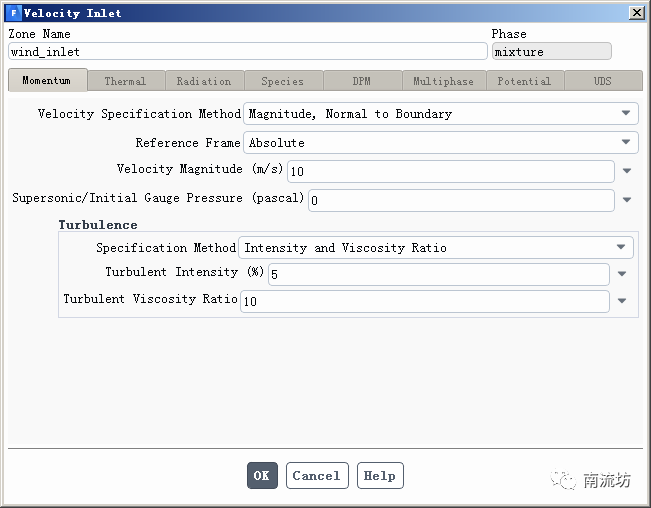
8 初始条件
(1)单击主菜单中Solving→Initialization按钮,弹出Solution Initialization(初始化设置)面板。
Initialization Methods中选择Hyper Initialization,单击Initialize按钮进行初始化。
9 计算求解
单击主菜单中Solving→Run Calculation按钮,弹出Run Calculation(运行计算)面板。
在Time Step Size填入0.0005,Number of Iterations中输入30000,单击Calculate开始计算。
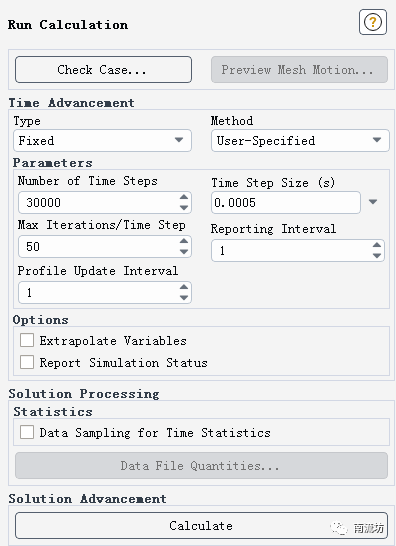
10 结果后处理
(1)双击A6栏Results项,进入CFD-Post界面。
(2)创建截面Plane1。
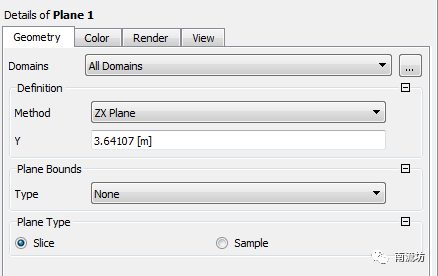
(3)在Mode选择Variable,Variable选择Phase 2. Volume Fraction,单击Apply按钮创建相比例云图。
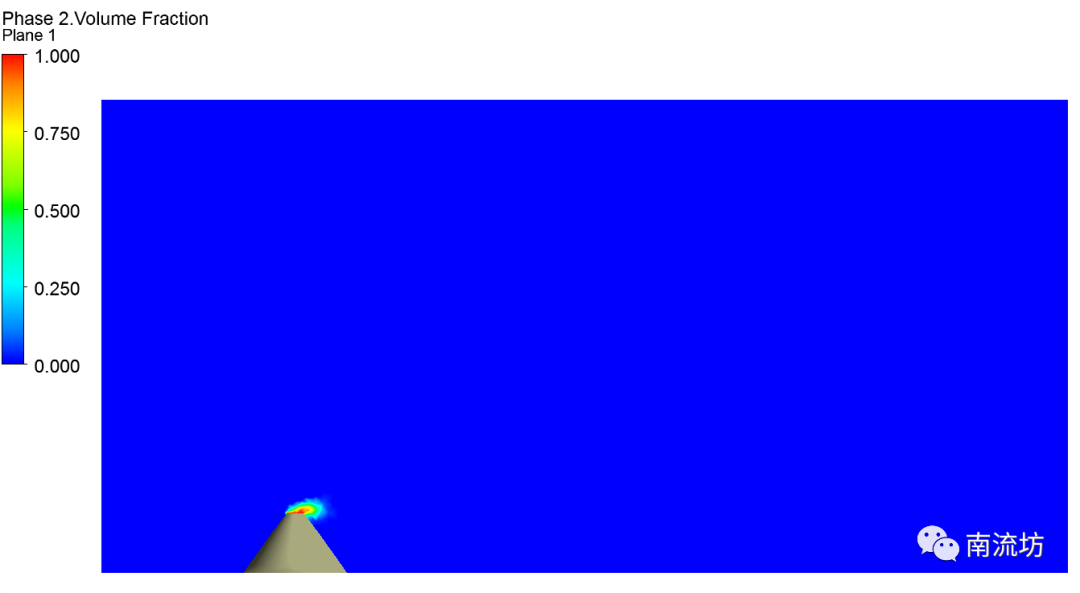
本篇文章来源于微信公众号: 南流坊








评论前必须登录!
注册